Η καλύτερη εναλλακτική λύση για TouchCopy - iPhone Tipard μεταφορά

Ένα εργαλείο μεταφοράς παίζει σημαντικό ρόλο στην καθημερινότητά μας. Όταν θέλω να αντιγράψω τη μουσική μου από iPod ή άλλες συσκευές iOS στον νέο μου υπολογιστή, χρειάζομαι εργαλείο μεταφοράς για να με βοηθήσω. Το TouchCopy είναι μια από τις καλύτερες επιλογές για τη μεταφορά αρχείων στο iTunes ή Mac σας. Και σε αυτό το post, δεν έχουμε μόνο μια ματιά στο TouchCopy, αλλά και να σας παρουσιάσουμε μια εξαιρετική εναλλακτική λύση στο TouchCopy.
Μέρος 1: Επανεξέταση TouchCopy
Μερικές φορές, μπορεί να αντιμετωπίσετε ένα τέτοιο πρόβλημα ότι όταν συνδέετε το iPod, iPhone, iPad με τον υπολογιστή σας, το iTunes δεν περιέχει μουσική, playlist ή βίντεο. Και μην ανησυχείτε, το TouchCopy είναι έτοιμο να σας βοηθήσει και μπορεί να μεταφέρει με ασφάλεια και γρήγορα τη μουσική σας, τα αρχεία βίντεο πίσω στο iTunes σας. Διαφορετικά, το TouchCopy σάς επιτρέπει να αντιγράφετε τη μουσική σας iPod, iPhone και iPad στον σκληρό σας δίσκο PC ή Mac. Και το TouchCopy υποστηρίζει πλήρως τα Mac OS X Mavericks, Yosemite, El Capitan, iOS 8 / iOS 9 και το νέο iTunes 12.
Ακολουθούν ορισμένα άλλα χαρακτηριστικά:
- 1. Δημιουργία αντιγράφων ασφαλείας φωτογραφιών και βίντεο από iPhone Backup Ιστορικό καταγραφής κλήσεων iPhone. Δημιουργία εφεδρικών βιβλίων iPad και αρχείων PDF
- 2. Αποθηκεύστε το iPhone SMS, WhatsApp και iMessages στον υπολογιστή σας
- 3. Μεταφέρετε τις Επαφές iPhone στον υπολογιστή σας
- 4. Προβάλετε και εξαγάγετε τους σελιδοδείκτες σας στο διαδίκτυο και το ιστορικό περιήγησης από τις συσκευές iOS.
- 5. Εξαγωγή και προβολή ημερολογίων που είναι αποθηκευμένα στο iPhone, το iPad ή το iPod Touch.
- 6. Διαχείριση αρχείων iPhone: προσθέστε, αντιγράψτε, διαγράψτε αρχεία στον υπολογιστή σας
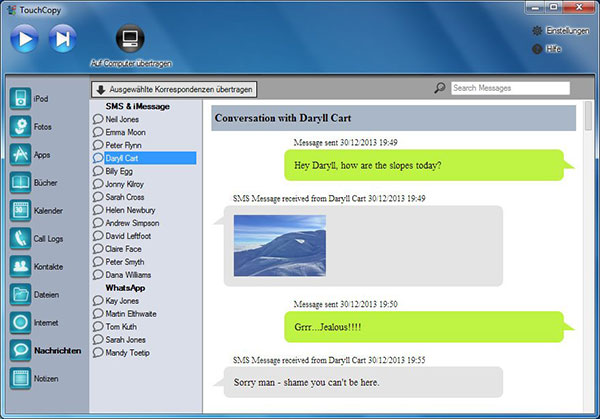
Μέρος 2: TouchCopy καλύτερη εναλλακτική λύση - Tipard iPhone Μεταφορά Ultimate
Ως η καλύτερη εναλλακτική λύση για TouchCopy, Tipard iPhone Μεταφορά Ultimate είναι σε θέση να μεταφέρει, να διαχειρίζεται, να δημιουργεί αντίγραφα ασφαλείας για τα αρχεία iPhone / iPad / iPod. Επιπλέον, έχει δύο εκδόσεις για Mac και Windows. Τότε επιτρέψτε μου να το παρουσιάσω λεπτομερώς.
- 1. Εισαγάγετε μουσικά, βίντεο, αρχεία φωτογραφιών στις συσκευές iOS
Σε σύγκριση με το iTunes το οποίο οι περισσότεροι χρήστες του iOS τείνουν να χρησιμοποιήσουν για μεταφορά, αυτή η εναλλακτική λύση αφής είναι πιο αποτελεσματική και εύκολη στη χρήση. Κάνει τη διαδικασία της εισαγωγής αρχείων πολύ πιο εύκολη από πριν. - 2. Αντιγράψτε μουσική, φωτογραφίες, βίντεο κ.λπ. από το iPhone σε PC / iTunes για δημιουργία αντιγράφων ασφαλείας
Σας βοηθά να αντιγράψετε τα αρχεία σας στις συσκευές σας απευθείας και δεν θα διαγράψει τα υπάρχοντα αρχεία σας σε αυτή τη διαδικασία. Είναι πολύ πιο ασφαλές για τα δεδομένα iOS σας από τη διαδικασία συγχρονισμού του iTunes. - 3. Μεταφέρετε επαφές, μουσική, φωτογραφίες κ.λπ. μεταξύ διαφορετικών συσκευών iOS
Αυτό το κάνει ένα αεράκι για τη ροή αρχείων μεταξύ διαφορετικών συσκευών iOS. Αυτή η λειτουργία έχει μεγάλη άνεση όταν αγοράζετε ένα νέο iPhone και μπορείτε να μεταφέρετε τα συμβόλαιά σας, τις φωτογραφίες στη νέα, από την iPhone Tipard Transfer. - 4. Δημιουργία εφεδρικών επαφών και μηνυμάτων iPhone στον υπολογιστή σας
Εκτός από την αξιόλογη λειτουργία της εισαγωγής και αντιγραφής αρχείων, εξακολουθεί να είναι ένας προσεκτικός διαχειριστής αρχείων. Σας επιτρέπει να διαχειριστείτε τα αρχεία iOS στον υπολογιστή σας. Μπορείτε να ομαδοποιήσετε φωτογραφίες, τραγούδια σε άλμπουμ, λίστες αναπαραγωγής και να δημιουργήσετε νέες.
Πώς να χρησιμοποιήσετε το Tipard iPhone Ultimate
Για να έχουμε καλύτερη κατανόηση του Tipard iPhone Ultimate, θα θέλαμε να σας καθοδηγήσουμε για τον τρόπο χρήσης του.
Οδηγός 1: Πώς να μεταφέρετε αρχεία από iPhone / iPad / iPod στον υπολογιστή
Συνδέστε τις συσκευές iOS στον υπολογιστή μέσω καλωδίου USB
Επιλέξτε τα αρχεία που θέλετε να μεταφέρετε
Μετά τη σύνδεση, θα εντοπιστούν όλα τα αρχεία στις συσκευές σας. Και στην αριστερή πλευρά, θα βρείτε όλους τους τύπους αρχείων που βρίσκονται στη λίστα. Και μπορείτε να κάνετε κλικ σε αυτό που θέλετε.
Ξεκινήστε τη μεταφορά
Μετά την επιλογή των επιλεγμένων αρχείων, κάντε κλικ στο κουμπί "Εξαγωγή" στην κορυφή. Στη συνέχεια, επιλέξτε "Εξαγωγή σε Η / Υ" και ορίστε τον φάκελο προορισμού όπου θα αποθηκευτούν τα εξαγόμενα αρχεία.
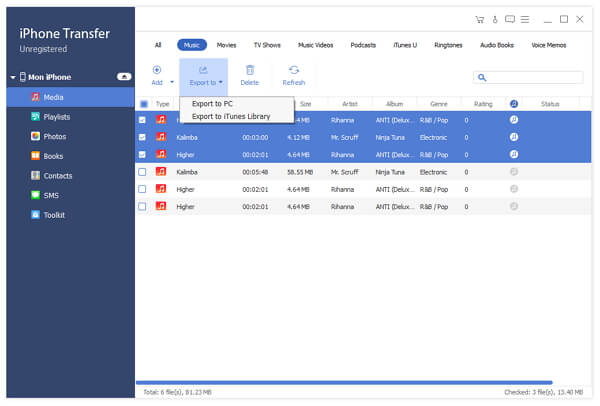
Είναι η μέθοδος, η οποία μπορεί να εφαρμοστεί σε άλλες διαγραφές στοιχείων iPhone. Έτσι, αν ανεβάσετε κάτι απογοητευτικό, δοκιμάστε αυτόν τον τρόπο να διαγράψετε φωτογραφίες από το iPhone μετά την εισαγωγή.
Οδηγός 2: Πώς να μεταφέρετε αρχεία από υπολογιστή στη συσκευή σας iOS
Συνδέστε τη συσκευή iOS στον υπολογιστή
Επιλέξτε αρχεία προς μεταφορά
Μετά τη σύνδεση, κάντε κλικ στο κουμπί Προσθήκη για να προσθέσετε αρχεία στον υπολογιστή σας στη συσκευή iOS.
Μέρος 3: TouchCopy VS Tipard Μεταφορά iPhone Ultimate
| TouchCopy | Μεταφορά iPhone Ultimate | |
|---|---|---|
| Φιλική διασύνδεση |  |
 |
| Μεταφορά από υπολογιστή σε iDevice |  |
 |
| Υποστηριζόμενες πολλαπλές συσκευές |  |
 |
| Διαχείριση βίντεο |  |
 |
| Διαχείριση ήχου |  |
 |
| Διαχείριση λιστών αναπαραγωγής |  |
 |
| Διαχείριση φωτογραφιών |  |
 |
| Διαχείριση σελιδοδεικτών |  |
 |
| Το Outlook υποστηρίζεται |  |
 |
| iOS Υποστηριζόμενα: iOS 6.0 και υψηλότερες εκδόσεις (περιλαμβάνεται iOS 17) |  |
 |
Συμπέρασμα
Μέσα από τη σύντομη εισαγωγή κάθε προϊόντος και τη συγκεκριμένη σύγκρισή του, πιστεύω ότι κάθε αναγνώστης πρέπει να έχει σαφή κατανόηση. Και για να είναι αντικειμενική, το Tipard iPhone Transfer Ultimate μπορεί να είναι η καλύτερη εναλλακτική λύση για το touchcopy. Έχει πολλά χαρακτηριστικά που το touchcopy δεν έχει. Επιπλέον, αυτή η εναλλακτική λύση touchcopy μπορεί να ικανοποιήσει όλες τις ανάγκες σας στη μεταφορά και δημιουργία αντιγράφων ασφαλείας. Επιτέλους, ελπίζω ότι αυτή η ανάρτηση μπορεί να σας βοηθήσει.







